Pataisymas: neveikia „Rockstar“ žaidimų paleidimo priemonė
Žaidimai / / August 04, 2021
Skelbimai
„Rockstar Games Launcher“ yra oficialus „Rockstar Games“ žaidimų klientas, prieinamas „Windows“ OS. Naudodami šią paleidimo priemonę, galite žaisti visus „Rockstar Games“ žaidimus savo kompiuteryje, pvz., „Grand Theft Auto“, „Max Payne“, „Bully“ ir kt. Tai nemokama paleidimo priemonė, kuri taip pat siūlo automatinius žaidimų atnaujinimus, debesies išsaugojimus ir dar daugiau. nors „Rockstar“ žaidimų paleidimo priemonė yra labai populiarus ir optimizuotas žaisti savo žaidimus tikrai gerai, kai kurie iš nelaimingų žaidėjų kyla keletas problemų, o „Rockstar Games Launcher Not Working“ problema yra viena iš juos. Jei taip pat susiduriate su tuo pačiu, būtinai perskaitykite šį trikčių šalinimo vadovą, kad išspręstumėte.
Pateikėme keletą galimų problemų, kurių turėtumėte tinkamai laikytis, kad greitai išspręstumėte problemą. Dėl tokios problemos „Windows“ platformoje gali būti kelios priežastys, pvz., Nesuderinamumas su sistema ar pasenusi paleidimo priemonės versija arba pasenusi „Windows OS“ versija. Kartais laikinai išsaugota DNS talpykla ar tinklo triktis, nereikalingos fone veikiančios programos, sugadinta žaidimų paleidimo priemonė ir kt. Taip pat gali būti kitos priežastys.
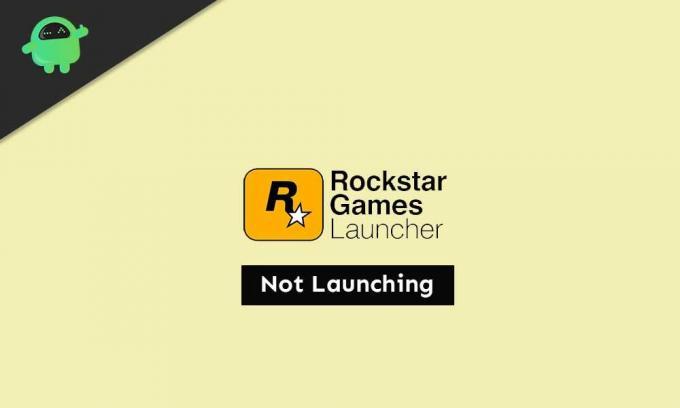
Turinys
-
1 Pataisymas: neveikia „Rockstar“ žaidimų paleidimo priemonė
- 1.1 1. Suteikti administratoriaus privilegiją
- 1.2 2. Atnaujinkite „Windows OS Build“
- 1.3 3. Išvalykite DNS talpyklą
- 1.4 4. Paleiskite „Clean Boot“
- 1.5 5. Iš naujo įdiekite „Launcher & Social Club“ programą
Pataisymas: neveikia „Rockstar“ žaidimų paleidimo priemonė
Galite atlikti toliau nurodytus veiksmus, kad apeitumėte konkrečią žaidimų paleidimo priemonę, kuri neveikia. Taigi, negaišdami daugiau laiko, leiskitės į tai.
Skelbimai
1. Suteikti administratoriaus privilegiją
Galite tiesiog naudoti žaidimų paleidimo priemonės savybių parinktį, kad leistumėte jai naudotis administratoriaus teisėmis, atlikdami toliau nurodytus veiksmus:
- Dešiniuoju pelės mygtuku spustelėkite nuorodą „Rockstar Games Launcher“.
- Eikite į Ypatybės> Spustelėkite skirtuką Suderinamumas.
- Įjunkite žymimąjį laukelį „Paleisti šią programą suderinamumo režimu“.
- Panašiai turėsite įgalinti žymimąjį laukelį „Vykdyti šią programą kaip administratorių“.
- Baigę spustelėkite Taikyti, tada Gerai, kad išsaugotumėte pakeitimus.
- Galiausiai dar kartą paleiskite „Rockstar Games Launcher“, kad patikrintumėte problemą.
2. Atnaujinkite „Windows OS Build“
Labai svarbu atnaujinti „Windows OS“ versiją, kad tinkamai veiktų visos įdiegtos programos ar programos. Padaryti tai:
- Paspauskite „Windows + I“ klavišus atidaryti „Windows“ nustatymai Meniu.
- Tada spustelėkite Atnaujinimas ir sauga > Pasirinkite Tikrinti, ar yra atnaujinimų pagal Windows "naujinimo skyrius.
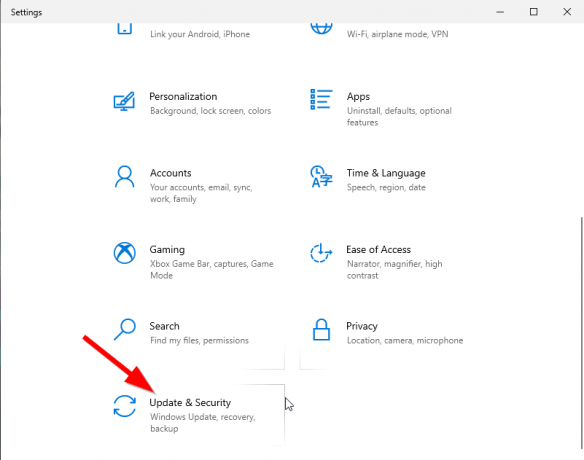
- Jei yra funkcijos atnaujinimas, pasirinkite Atsisiųskite ir įdiekite.
- Gali praeiti šiek tiek laiko, kol bus baigtas atnaujinimas.
- Tai atlikę iš naujo paleiskite kompiuterį, kad įdiegtumėte naujinį.
3. Išvalykite DNS talpyklą
Tiesiog išvalę DNS talpyklą kompiuteryje, galite išspręsti kelias problemas, susijusias su programų paleidimu ar gedimu. Norėdami tai padaryti:
- Paspauskite „Windows“ klavišą atidaryti Pradžios meniu.
- Dabar įveskite cmd ir dešiniuoju pelės mygtuku spustelėkite ant Komandinė eilutė iš paieškos rezultatų.
- Pasirinkite „Vykdyti kaip administratorius“ parinktis> Jei paprašys UAC, spustelėkite Taip Pereiti.
- Tada nukopijuokite ir įklijuokite šią komandą ir paspauskite Įveskite Norėdami išvalyti DNS talpyklą:
ipconfig / flushdns
- Tai atlikę iš naujo paleiskite kompiuterį.
„Windows“ kompiuteryje turėtumėte sugebėti išspręsti „Rockstar“ žaidimų paleidimo priemonės neveikimo problemą. Tačiau, jei problema vis tiek jus jaudina, būtinai atlikite kitą metodą.
4. Paleiskite „Clean Boot“
„Clean Boot“ yra vienas iš trikčių šalinimo būdų, kuris išjungia visas nereikalingas fone veikiančias programas ir paleisties programas, kurios gali sukelti daug problemų.
Skelbimai
- Paspauskite „Windows + R“ klavišus atidaryti Bėk dialogo langas.
- Dabar įveskite msconfig ir paspauskite Įveskite atidaryti Sistemos konfigūracija.
- Spustelėkite Paslaugos skirtukas> Įgalinti „Slėpti visas„ Microsoft “paslaugas“ žymimasis langelis.
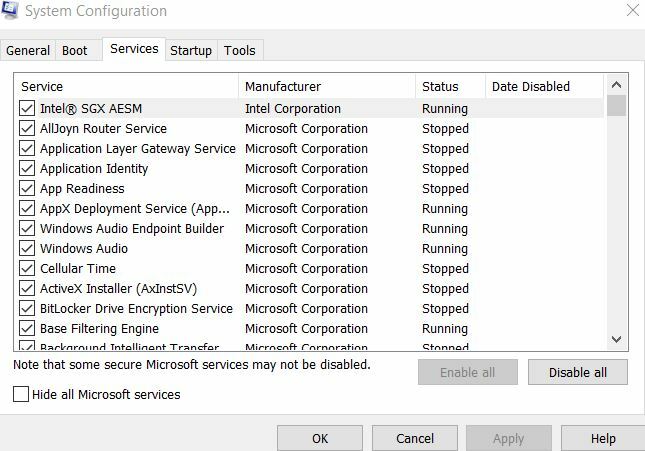
- Spustelėkite 'Viską išjungti' mygtukas> Eikite į Pradėti skirtuką.
- Pasirinkite „Atidaryti užduočių tvarkyklę“ variantą.

- Tada spustelėkite Pradėti skirtukas> Spustelėkite programą ir pasirinkite „Išjungti“.
- Tą patį galite padaryti visoms paleisties programoms, kurias norite išjungti.
- Viską atlikę uždarykite užduočių tvarkyklę.
- Galiausiai grįžkite į Sistemos konfigūracija langą ir spustelėkite Gerai.
Galite iš naujo paleisti kompiuterį, kad vėl patikrintumėte problemą. Tačiau jei problema neišsprendžia jūsų problemos, būtinai dar kartą įdiekite „Rockstar Games Launcher & Social Club“ programą į savo „Windows“.
5. Iš naujo įdiekite „Launcher & Social Club“ programą
Na, kai kuriems žaidėjams gali būti sugaištamas laikas arba jis nėra toks naudingas, tačiau tai tikrai gali būti naudinga.
Skelbimai
- Paspauskite „Windows + R“ klavišus atidaryti Bėk dialogo langas.
- Dabar įveskite appwiz.cpl ir pataikė Įveskite atidaryti Programos ir funkcijos.
- Raskite „Rockstar Games Launcher“ ir „Rockstar Games Social Club“.
- Dešiniuoju pelės mygtuku spustelėkite ant jo ir pasirinkite Pašalinti vienas po kito.
- Kai baigsite pašalinimo procesą, galėsite atsisiųsti „Rockstar“ žaidimų paleidimo priemonę vėl iš oficialios svetainės.
- Galiausiai iš naujo įdiekite „Rockstar Games Launcher“ ir patikrinkite, ar jis veikia, ar neveikia.



